电脑插入耳机为什么没声音 Win10电脑插上耳机没有声音怎么办
更新时间:2023-09-13 11:43:38作者:xtyang
电脑插入耳机为什么没声音,当我们想要享受电脑上的音乐、视频或者游戏时,将耳机插入电脑是一个常见的选择,有时候我们插上耳机后却发现没有声音传出来,这无疑会令人困惑和失望。特别是在使用Win10系统的电脑上,这个问题可能会更加常见。当我们的Win10电脑插上耳机没有声音时,我们应该如何解决呢?本文将为您提供一些解决办法。
具体步骤:
1.先点击开始按钮;
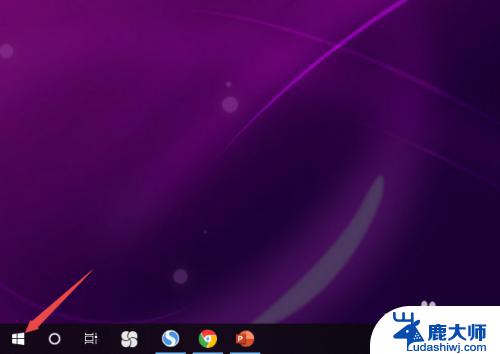
2.然后点击设置;
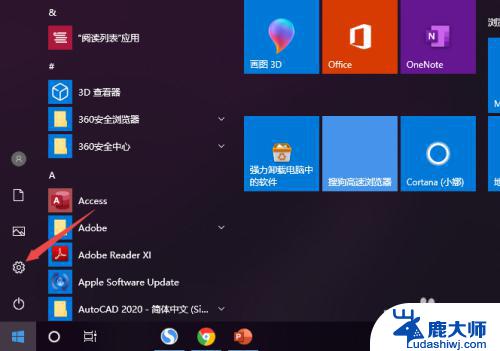
3.之后点击系统;
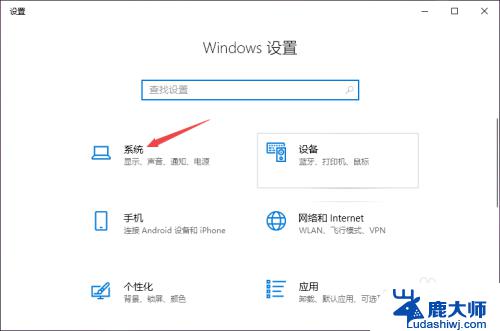
4.然后点击声音;
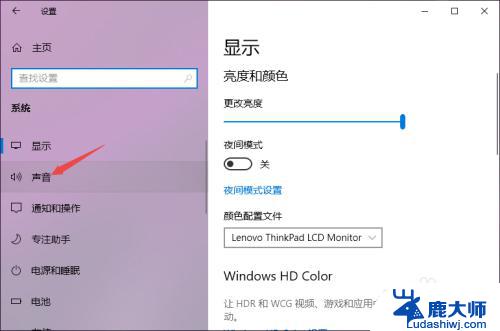
5.之后点击声音控制面板;
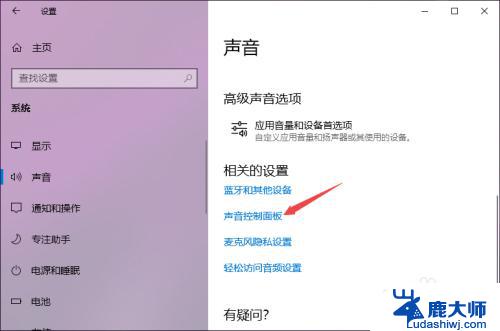
6.之后点击扬声器,然后点击属性;
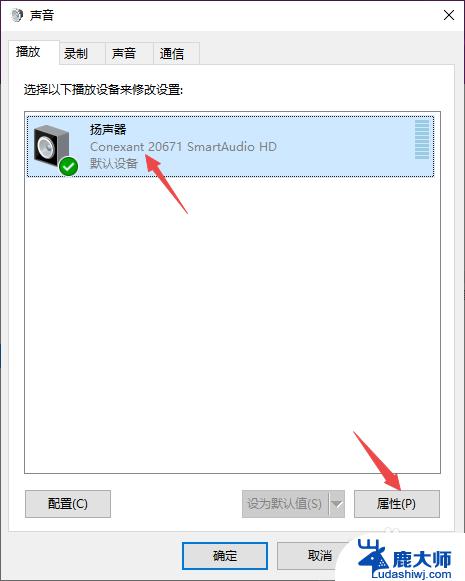
7.之后点击级别,然后将级别里面的滑动按钮向右滑动;
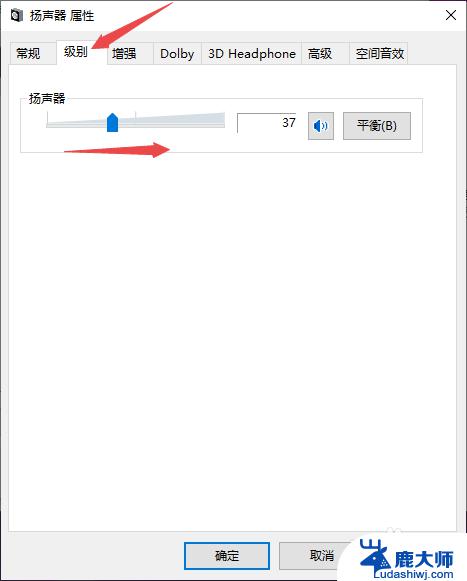
8.最后,点击确定按钮即可。
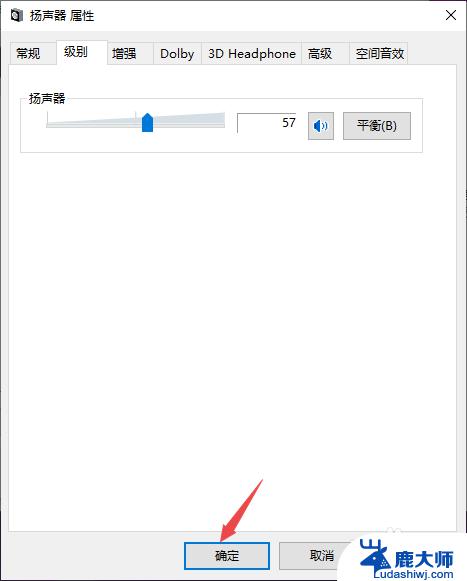
以上就是关于电脑插入耳机无声的解决方法,如果您遇到了相同的问题,按照小编的方法尝试解决。
电脑插入耳机为什么没声音 Win10电脑插上耳机没有声音怎么办相关教程
- 耳机插入主机没有声音 Win10电脑耳机插入没声音怎么办
- 耳机插到电脑上为什么听不到声音 Win10电脑耳机插入后没有声音怎么办
- 耳机插win 10电脑没声音 Win10电脑耳机插上去没声音怎么办
- 手提电脑插耳机没声音 Win10电脑连接耳机没有声音怎么办
- 耳机插上没有声音怎么回事电脑 Win10电脑插上耳机没有声音怎么解决
- win10前耳机孔没声音 电脑插耳机没声音怎么办
- 有线带麦耳机怎么连接电脑没声音 Win10电脑插上耳机没有声音解决方法
- win10电脑插上耳机没声音怎么设置 电脑连接耳机没声音怎么检查
- 耳机插电脑声音小win10 电脑耳机声音调大步骤
- 耳机插到电脑上声音很小 win10电脑插耳机声音调节不了怎么解决
- windows10flash插件 如何在Win10自带浏览器中开启Adobe Flash Player插件
- 台式机win10怎么调节屏幕亮度 Win10台式电脑如何调整屏幕亮度
- win10怎么关闭朗读 生词本自动朗读关闭方法
- win10打开远程服务 win10打开远程桌面服务的方法
- win10专业版微软商店在哪 Windows 10如何打开微软商店
- 电脑散热风扇怎么调节转速 Win10怎么调整CPU风扇转速
win10系统教程推荐
- 1 台式机win10怎么调节屏幕亮度 Win10台式电脑如何调整屏幕亮度
- 2 win10打开远程服务 win10打开远程桌面服务的方法
- 3 新电脑关闭win10系统激活 Windows10系统取消激活状态步骤
- 4 电脑字模糊 Win10字体显示不清晰怎么解决
- 5 电脑用户权限怎么设置 win10怎么设置用户访问权限
- 6 笔记本启动后黑屏只有鼠标 Win10黑屏只有鼠标指针怎么解决
- 7 win10怎么关闭提示音 win10如何关闭开机提示音
- 8 win10怎么隐藏任务栏的程序图标 Windows10任务栏图标隐藏方法
- 9 windows cmd输出到文件 Windows10系统命令行输出到文件
- 10 蓝牙鼠标连接成功不能用 Win10无线鼠标连接不上电脑怎么办